
Mục lục:
- Tác giả John Day [email protected].
- Public 2024-01-30 13:34.
- Sửa đổi lần cuối 2025-01-23 15:15.

Hôm nay chúng tôi đang xây dựng bảng điều khiển MAME 4 người chơi của riêng mình bằng cách sử dụng Bảng điều khiển trò chơi điện tử Modular Mame (hoặc MMACE). Đây là một bộ đồ chơi bằng gỗ có thể được mở rộng từ 2 đến 3, 4, 5 người chơi hoặc nhiều hơn bằng cách sử dụng các phần lồng vào nhau. Chúng tôi sẽ tập trung vào phiên bản 4 người chơi, nhưng cách xây dựng khá giống nhau đối với bất kỳ vị trí người chơi nào.
Bước 1: Những thứ bạn sẽ cần
-
Một khu vực rộng lớn bằng phẳng để làm việc.
Một sàn nhà hoạt động tốt cho điều này, hãy đặt một ít nhựa xuống để bắt keo dính
-
Các bao vây bằng gỗ.
Đây là liên kết đến bộ phụ tùng trên etsy:
-
Raspberry Pi 3 + thẻ SD 8GB hoặc lớn hơn. Tôi đã sử dụng 32GB
Đây là liên kết đến Rpi 3 Model B:
-
Bộ phần cứng - Cần điều khiển, các nút và Bộ mã hóa USB. Chúng có thể được mua theo bộ gồm 1 hoặc hai máy nghe nhạc. Đối với các bản dựng lớn hơn, tôi chỉ nhận được một vài bộ dụng cụ dành cho hai người chơi. Tôi chưa bao giờ thấy một bộ 4 người chơi.
- Đây là liên kết đến bộ phần cứng Sanwa hai người chơi:
- Đây là liên kết đến bộ phần cứng hai trình phát HAM:
Một vài gói vít máy # 4-40 để gắn PCB Pi và Encoder
Một vài gói vít máy # 6-32 để lắp các cần điều khiển
Keo dán gỗ
Bước 2: Làm quen với các bộ phận bao vây và xây dựng chủ sở hữu PCB
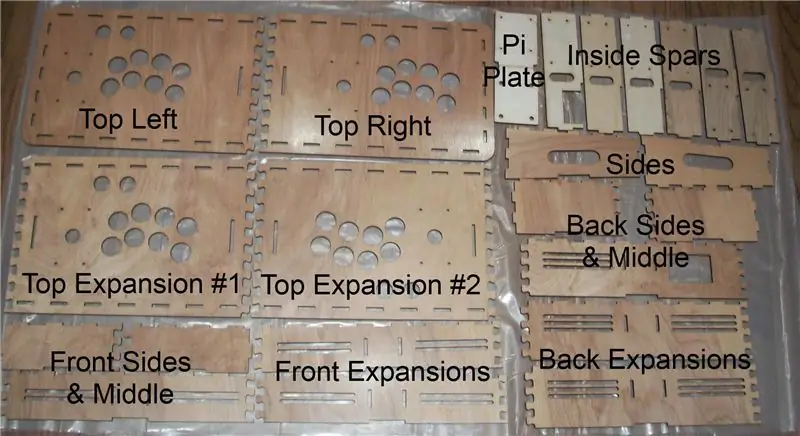


Giới thiệu
Tùy thuộc vào việc bạn đang xây dựng bảng điều khiển người chơi 2, 3 hay 4, bộ của bạn sẽ có số lượng mảnh khác nhau. Mọi người đều nhận được các mảnh cuối và bảng điều khiển dành cho 3 người chơi trở lên sẽ nhận được thêm các bản sao của các mảnh ở giữa. Vì vậy, chỉ bằng cách thêm nhiều phần ở giữa, bạn có thể xây dựng một bảng điều khiển lớn như bạn muốn!
Một mô tả ngắn về các mảnh như sau.
- Bảng trên cùng- Đây là những phần lớn có các phần cắt bỏ cần điều khiển / nút. Bạn sẽ nhận được ít nhất hai trong số này cho các cạnh bên trái và bên phải - chúng có các cạnh tròn ở bên ngoài và các cạnh ghép hình ở bên trong. Đối với 3 người chơi trở lên, bạn cũng sẽ nhận được các bảng mở rộng với các cạnh ghép hình ở cả hai bên. Những người vừa vặn ở giữa
- Tường phía trước- Các mảnh ngắn hơn với các tab ở trên. Bạn sẽ nhận được hai mảnh ngắn cho một trong hai đầu, một mảnh dài hơn ở giữa và các mảnh mở rộng cho hơn 2 người chơi.
- Tường phía sau - Các mảnh cao hơn với các tab ở trên cùng. Bạn cũng sẽ nhận được hai đoạn ngắn trong số này cho một trong hai phần cuối, một đoạn dài hơn cho các phần giữa và các đoạn mở rộng cho hơn 2 người chơi.
- Sides - Kẻ góc cạnh với các tab ở trên cùng và phần cắt cầm tay
- Center Spars và Pi Plate (Raspberry Pi Holder) - Những thanh này là những hình chữ nhật với một vài mấu và lỗ ở giữa. Bạn sẽ nhận được một cái với phần cắt lớn phù hợp với RPi và 4 cái kéo thường xuyên trở lên tùy thuộc vào số lượng người chơi.
- Các tấm đáy (tùy chọn) - Bạn có thể muốn hoặc không muốn những tấm này, chúng là những miếng lớn với các cạnh phẳng dùng để đóng lên đáy hộp.
Bắt đầu xây dựng
Chúng tôi sẽ bắt đầu xây dựng với phần dễ nhất - PiPlate. Lấy hai mảnh hình chữ nhật nhỏ và xác định một mảnh có lỗ hình lục giác và một mảnh có lỗ tròn. Phết một ít keo lên một cái và dán cái kia lên trên. Hãy đảm bảo rằng các mặt của chúng đều nhau và đẹp mắt - bạn không muốn hai miếng dán bị cong vênh.
Bạn cũng sẽ làm như vậy đối với các chủ sở hữu bộ mã hóa dài và mỏng. Một lần nữa, có một số có lỗ hex và một số có lỗ tròn. Dán mỗi cái lại với nhau, để mỗi cái có một tấm lỗ tròn được dán vào một tấm lỗ lục giác.
Tại thời điểm này, bạn có thể điền vào tất cả các lỗ hex với 4-40 đai ốc. Đẩy tất cả chúng xuống dưới và nhỏ một giọt keo nhỏ vào bên cạnh của mỗi chiếc để giữ cho nó ở đúng vị trí. KHÔNG để keo dính vào các lỗ ren, nó sẽ khiến bạn không thể vặn vít sau này.
Đặt tất cả chúng sang một bên để khô, và chuyển sang các bức tường phía trước và phía sau.
Bước 3: Xây dựng bảng mặt trước / mặt sau



Đối với các bức tường phía trước và phía sau, chúng tôi sẽ bắt đầu với các miếng phía trước ngắn hơn. Những cái ngắn đi ở hai đầu, và những cái dài ở giữa. Tất cả các mảnh ở giữa đều có thể hoán đổi cho nhau, vì vậy đừng lo lắng về cái nào là cái nào.
Cách tốt nhất để làm điều đó là đặt tất cả các miếng bảng điều khiển phía trước úp xuống với các tab hướng lên, sau đó dán từng miếng theo chuỗi làm việc từ đầu này sang đầu kia.
Đầu tiên, đặt một đoạn cuối ngắn xuống. Sau đó, lấy một đoạn dài ở giữa và dùng keo dán vào các cạnh của một trong các mép ghép hình. Tiếp theo, gắn mảnh này vào mảnh trước và tiếp tục. Bằng cách chỉ đặt keo ở một mặt và sau đó ghép nó với mảnh trước đó, bạn sẽ có được một dây chuyền lắp ráp đẹp mắt VÀ bạn ngăn chặn keo chảy ra mặt trước và dán giàn của bạn xuống sàn.:)
Khi bạn đã thêm tất cả các mảnh dài ở giữa, hãy thêm đầu còn lại và bạn đã hoàn thành!
Làm tương tự với các tấm lưng cao hơn. Bắt đầu với một đoạn cuối ngắn và thêm lần lượt từng đoạn dài ở giữa, dán từng đường may khi bạn thực hiện.
Bạn muốn toàn bộ bảng điều khiển tương đối phẳng, vì vậy bạn nên giảm trọng lượng của các tấm nền khi chúng khô. Ở đây, tôi đã ném một ít nước đóng chai lên trên.:)
Bước 4: Xây dựng các bảng trên cùng




Các tấm trên cùng được cấu tạo giống như mặt trước và mặt sau. Cho một ít keo vào các tab của bảng và ấn nó vào vị trí trên bảng trước.
Một lần nữa, tốt nhất bạn nên bắt đầu từ một bên và chỉ bôi keo lên bảng điều khiển mới mà bạn đang thêm. Nếu bạn đã nghe theo lời khuyên của tôi và đặt tất cả các tấm hướng xuống, điều này có nghĩa là keo chỉ ép ra mặt TRỞ LẠI và không bị loang ra ở mặt trước. Điều này sẽ giúp bạn chà nhám và hoàn thiện sau này dễ dàng hơn.
Khi bạn đã lắp ráp các tấm phía trước, bạn có thể dán chúng lên mặt trước và mặt sau để đảm bảo mọi thứ đều đẹp và thẳng hàng. Bạn cũng sẽ muốn giảm trọng lượng những thứ này xuống trong khi chúng khô - ở đây tôi đang sử dụng tạ lặn, nhưng hầu hết mọi thứ có khối lượng đều tốt.:)
Nếu bạn muốn trở nên lạ mắt, bạn có thể xếp chồng các tấm trên cùng lên trên mặt trước và mặt sau và cân toàn bộ chồng xuống như tôi đã làm trong hình cuối cùng ở đây. Nếu không, giữ chúng riêng biệt cũng không sao.
Để keo khô trong một giờ hoặc lâu hơn, và chúng ta có thể chuyển sang đóng hộp!
Bước 5: Lắp ráp khung



Để lắp ráp khung, chúng ta chỉ cần thêm các thanh bên vào các bức tường trước / sau. Hai trong số các mũi kéo của bạn sẽ có một vết cắt lớn - hãy đảm bảo rằng lỗ này thẳng hàng gần lỗ Pi (hehe) ở phía sau của bức tường phía sau, như trong hình. Điều này cho phép không gian để cắm cáp USB - một số loại dongle có thể rất dài!
Các spars khác có thể hoán đổi cho nhau, vì vậy chúng có thể đi theo bất kỳ thứ tự nào bạn muốn. Chỉ cần nhớ giữ các TABS ở trên cùng của các mũi nhọn chỉ cùng hướng với các tab trên các bức tường phía trước và phía sau.
Hình ảnh cuối cùng ở đây cho thấy lượng keo tôi đang sử dụng trên các cây kéo của mình - không nhiều, nhưng đủ để tạo ra một liên kết tốt.
Bước 6: Lắp ráp hộp




Với các thanh kéo tại chỗ, chúng tôi đã sẵn sàng ghép các bức tường phía trước và phía sau, và thêm các bên. Đây là một hoạt động khá dễ dàng, ngoại trừ mọi thứ có thể có một chút đĩa mềm trước khi tất cả các bộ phận thực sự được kết hợp với nhau. Tôi khuyên bạn nên lật khung để nó ngồi bình thường, sau đó dựng bức tường phía trước và thêm các bên.
Trong các hình trên, bạn sẽ thấy rằng tôi thực sự đã dựng cái này lộn ngược (các tab ở trên cùng hướng xuống). Đó là một điều khó khăn, tốt hơn là bạn nên xây dựng khung hình theo hướng bình thường với các tab lên trên.
Sau khi các bức tường phía trước và phía sau được ghép với các thanh nẹp, hãy dán keo và thêm các tấm bên ở hai đầu. Tôi đề nghị một chút băng dính màu xanh để giữ chúng ở đúng vị trí trong thời điểm này - băng keo hoặc băng dính che sẽ ổn, chỉ là không có gì làm hỏng lớp sơn hoàn thiện hoặc để lại keo như băng keo.
Khi khung của bạn đã được lắp ráp, chúng tôi sẽ muốn thêm bảng điều khiển trên cùng trước khi mọi thứ khô. Điều này là do bảng điều khiển trên cùng sẽ làm vuông mọi thứ, vì vậy nếu khung của bạn không phải là hình vuông, chúng tôi sẽ không muốn nó khô theo cách đó!
Chấm một ít keo vào các khoảng trống giữa các mấu trên tường trước / sau và các khoảng trống. Sau đó, lấy bảng điều khiển trên cùng của bạn và bắt đầu chèn các tab từ một góc. Nếu mọi thứ thẳng hàng, nó sẽ giảm xuống ngay! Nếu không, hãy làm việc theo cách của bạn xuống hàng tab, điều chỉnh các bức tường và khoảng trống để sắp xếp mọi thứ. Phiên bản này có khả năng chịu được một chút lệch một chút, vì vậy công việc này sẽ khá dễ dàng.
Chúc mừng! Bạn đã chính thức có một chiếc hộp!
Tại thời điểm này, tôi thường thêm một số keo vào các đường nối bên trong để kết dính mọi thứ lại đẹp và chắc chắn, bạn có thể thấy điều này trong một vài bức ảnh cuối cùng của bước này. Đặt nó sang một bên để khô trong vài giờ và chuẩn bị sẵn sàng phần cứng lớn của bạn cho bước tiếp theo!
Bước 7: Thêm phần cứng



Giờ phần cứng!
Sở thích của tôi là vặn các nút trước tiên, phím điều khiển thứ hai, và cài đặt bộ mã hóa và số pi thứ ba.
Việc vặn các nút khá đơn giản, nhưng tôi khuyên bạn nên làm việc từ phía sau và đảm bảo rằng tất cả các nút hướng về cùng một hướng. Các nút của tôi có một hộp màu xám ở một bên (công tắc nhỏ) vì vậy tôi đặt hộp màu xám úp xuống trên tất cả các nút. Điều này làm cho việc đi dây dễ dàng hơn và tránh được những sai sót sau này.
Đối với cần điều khiển, bạn sẽ muốn xem hình 3 mà tôi đã đánh dấu một. Nhìn vào mặt trước của que với cáp ruy-băng ở phía dưới bên phải, hướng lên là hướng lên. Khi được lắp vào hộp (và nhìn từ phía sau), cáp ruy-băng sẽ thoát ra phía dưới bên trái của thanh. Điều này có thể được thay đổi trong phần mềm, nhưng sẽ dễ dàng hơn nếu chỉ cần thực hiện nó ngay từ đầu.
Sau khi các nút và cần điều khiển của bạn được cài đặt, bạn sẽ muốn lấy các tấm gắn cho bộ mã hóa và số pi. Các đai ốc đã được lắp sẵn, vì vậy tất cả những gì chúng ta cần làm là vặn vào PCB của chúng ta. Ở đây, tôi đang sử dụng các hạt perler (melty) nhỏ làm điểm dừng - hoạt động tuyệt vời cho 4-40 vít! Nhưng nếu bạn muốn sử dụng chế độ chờ hex, hoặc không có - điều đó hoàn toàn ổn. Chỉ cần không vặn vít của bạn xuống quá mạnh, bạn có thể làm gãy một góc PCB.:)
Lắp các bộ mã hóa và số pi vào các tấm gắn của chúng, và bôi một ít keo lên mặt sau của các tấm lắp. Các tấm mã hóa gắn xuống gần bức tường phía trước, tập trung khá nhiều vào phím điều khiển / nút. Pi gắn gần vết cắt ở phía sau, với các cổng HDMI và USB hướng ra ngoài.
Điều này đưa chúng ta đến - thời gian nối dây!
Bước 8: Đấu dây




Hệ thống dây điện rất đơn giản, nhưng có rất nhiều thứ. Chúng tôi cần kết nối từng nút với bộ mã hóa bằng cách sử dụng bộ cáp có trong bộ cần điều khiển của bạn. Những dây cáp này có một phích cắm ở một bên để kết nối với bộ mã hóa và một số dây có đầu nối hình chóp khóa ở phía bên kia - chúng thực sự rất đẹp! Nếu bạn cần ngắt kết nối một trong các đầu nối hình chóp, chỉ cần ấn nút nhỏ ở giữa trên cùng trước khi kéo, nếu không nó sẽ không bung ra! Đừng ép nó, bạn có thể làm đứt dây.
Hình ảnh đầu tiên cho thấy thứ tự mà tôi đã sử dụng cho các nút và bộ mã hóa. Nó có thể được định cấu hình sau đó, vì vậy phần này không quá quan trọng - nhưng nếu bạn đang tự hỏi đâu là điểm khởi đầu tốt, hãy bắt đầu.
Tôi đã sử dụng các nút được chiếu sáng, mỗi nút có 4 dây. Hãy nhìn vào ảnh nút của tôi - có hai vấu thuổng trên một hộp màu xám (công tắc nút) và hai vấu chỉ đi vào nhựa của nút. Màu vàng và đen thuộc về các ô màu xám, và màu đỏ và đen thuộc về các ô còn lại. Các màu đen có thể hoán đổi cho nhau, vì vậy không quan trọng dây đen đi đến phần nào của nút.
Cần điều khiển có đầu nối riêng ở đầu đối diện với cổng USB, vì vậy việc này thực sự đơn giản. Để gắn bộ mã hóa vào pi, chỉ cần luồn dây cáp USB qua các lỗ trên các thanh chính giữa và buộc zip bất kỳ cáp thừa nào thành các bó gọn gàng ở giữa các thanh. Bạn có thể muốn xem hình cuối cùng - điều này cho bạn biết cổng USB nào trên pi tương ứng với trình phát nào. Điều này có thể được thay đổi sau đó, nhưng hơi khó - Tôi thực sự khuyên bạn nên kết nối bộ mã hóa của mỗi người chơi với cổng được chỉ định cho người chơi đó, bạn sẽ cảm ơn tôi sau!
Bước 9: Cài đặt và cấu hình Retropie


Nhận hình ảnh thẻ SD Retropie mới nhất từ đây, giải nén và sử dụng W32DiskImager để ghi tệp.img vào thẻ SD. Hướng dẫn đầy đủ về cách thiết lập Retropie được tìm thấy tại đây. Đối với bảng điều khiển arcade mà chúng tôi đang xây dựng, các bước quan trọng là.
- Ghi hình ảnh thẻ SD vào thẻ SD
- Đưa thẻ SD vào Pi và khởi động
- Định cấu hình bộ điều khiển
- Thiết lập Wi-Fi
- Kết xuất một số trò chơi vào thiết bị
- Khởi động lại giả lập để cập nhật danh sách trò chơi
Bước tiếp theo: CHƠI
Xin chúc mừng! Bây giờ bạn là chủ sở hữu tự hào của một bảng điều khiển arcade cổ điển mà bạn đã tự xây dựng! Thật là một cảm giác tuyệt vời khi chơi tất cả những tác phẩm kinh điển đó với cảm giác arcade thực sự và tôi hy vọng bạn sẽ có nhiều niềm vui khi xây dựng nó giống như bạn sẽ chơi game trên nó trong nhiều năm tới.
Mọi thắc mắc, chỉ cần nhắn tin cho tôi tại đây - Tôi sẽ sẵn lòng trợ giúp!
Đề xuất:
Bộ điều khiển trò chơi tự làm dựa trên Arduino - Bộ điều khiển trò chơi Arduino PS2 - Chơi Tekken với tự làm trò chơi Arduino: 7 bước

Bộ điều khiển trò chơi tự làm dựa trên Arduino | Bộ điều khiển trò chơi Arduino PS2 | Chơi Tekken với Bàn điều khiển Arduino tự làm: Xin chào các bạn, chơi game luôn thú vị nhưng chơi với Bộ điều khiển trò chơi tùy chỉnh tự làm của riêng bạn sẽ thú vị hơn
ESP8266 RGB LED STRIP Điều khiển WIFI - NODEMCU làm điều khiển từ xa hồng ngoại cho dải đèn Led được điều khiển qua Wi-Fi - Điều khiển điện thoại thông minh RGB LED STRIP: 4 bước

ESP8266 RGB LED STRIP Điều khiển WIFI | NODEMCU làm điều khiển từ xa hồng ngoại cho dải đèn Led được điều khiển qua Wi-Fi | Điều khiển bằng điện thoại thông minh RGB LED STRIP: Xin chào các bạn trong hướng dẫn này, chúng ta sẽ học cách sử dụng gật đầu hoặc esp8266 làm điều khiển từ xa IR để điều khiển dải LED RGB và Nodemcu sẽ được điều khiển bằng điện thoại thông minh qua wifi. Vì vậy, về cơ bản bạn có thể điều khiển DÂY CHUYỀN LED RGB bằng điện thoại thông minh của mình
Bảng điều khiển trò chơi bỏ túi Arduino + A-Maze - Trò chơi mê cung: 6 bước (có hình ảnh)

Arduino Pocket Game Console + A-Maze - Maze Game: Chào mừng bạn đến với người hướng dẫn đầu tiên của tôi! Dự án mà tôi muốn chia sẻ với bạn hôm nay là trò chơi Arduino mê cung, đã trở thành một bảng điều khiển bỏ túi có khả năng tương tự như Arduboy và các bảng điều khiển dựa trên Arduino tương tự. Nó có thể được hiển thị với các trò chơi trong tương lai của tôi (hoặc của bạn) nhờ hội chợ
Trình mô phỏng trò chơi điện thoại thông minh- Chơi trò chơi Windows bằng IMU điều khiển bằng cử chỉ, Gia tốc kế, Con quay hồi chuyển, Từ kế: 5 bước

SmartPhone Game Simulator- Chơi Windows Games Sử dụng IMU Điều khiển bằng cử chỉ, Gia tốc kế, Con quay hồi chuyển, Từ kế: Hỗ trợ dự án này: https://www.paypal.me/vslcreations bằng cách quyên góp cho mã nguồn mở & hỗ trợ để phát triển hơn nữa
20 giờ $ 20 Bảng xây dựng trò chơi điện tử hàng đầu với hàng trăm trò chơi được tích hợp sẵn.: 7 bước (có hình ảnh)

20 giờ $ 20 Table Top Arcade Build với hàng trăm trò chơi được tích hợp sẵn. Vì tôi không quá vội vàng nên tôi chỉ đợi cho đến khi tích lũy được tất cả các thành phần cần thiết cho việc xây dựng với giá rẻ. Đây là
